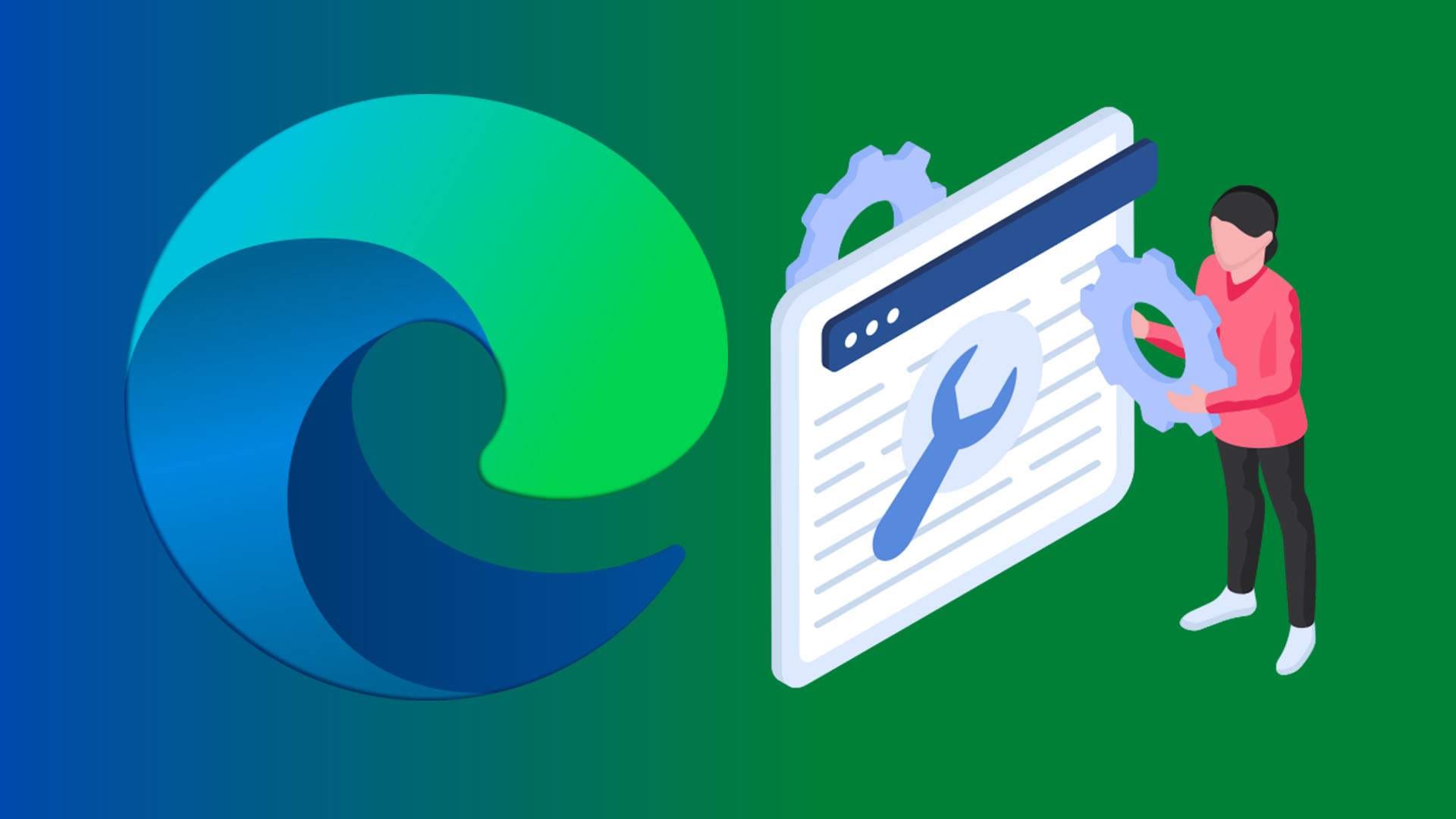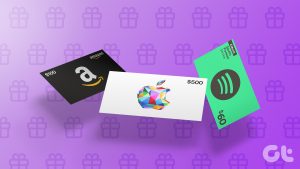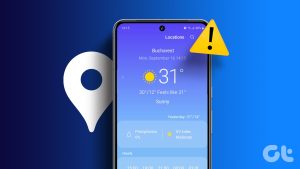Microsoft Edge와 같은 브라우저는 “쿠키”를 사용하여 온라인 경험을 향상시킵니다. 이러한 쿠키는 브라우저 내에 저장되는 작은 데이터 조각입니다. 덕분에 귀하가 방문하는 사이트는 특정 테마나 “어두운 모드” 활성화 여부와 같은 귀하의 기본 설정을 자주 기억합니다.
브라우저 쿠키는 여러 면에서 유용하지만 문제를 일으킬 수도 있으므로 삭제하는 것이 좋습니다. Edge를 사용하면 이 작업을 수동으로 수행할 수 있지만 프로세스를 반복적으로 수행하는 것은 지루하고 시간이 많이 걸립니다. Edge에서 브라우저 쿠키를 자동으로 삭제하는 방법은 다음과 같습니다.
브라우저를 닫을 때마다 Edge에서 브라우저 쿠키 지우기
Microsoft Edge 설정 메뉴에서 세션을 종료할 때마다 모든 쿠키를 자동으로 제거하도록 브라우저를 구성할 수 있습니다.
데스크톱에서 이 작업을 수행하는 방법은 다음과 같습니다.
1단계. Microsoft Edge를 열고 오른쪽 상단에 작은 점 3개로 표시되는 “메뉴” 버튼을 클릭하세요. 그런 다음 ‘설정’을 선택하세요.
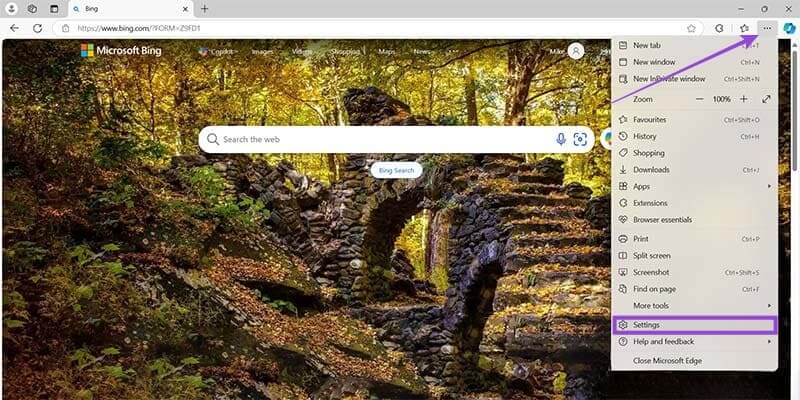
2단계. 왼쪽에 있는 ‘개인정보 보호, 검색 및 서비스’ 하위 메뉴로 이동하세요.
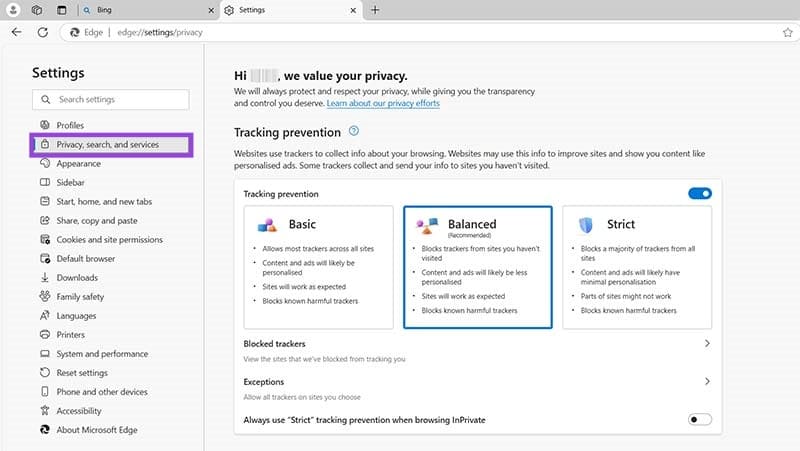
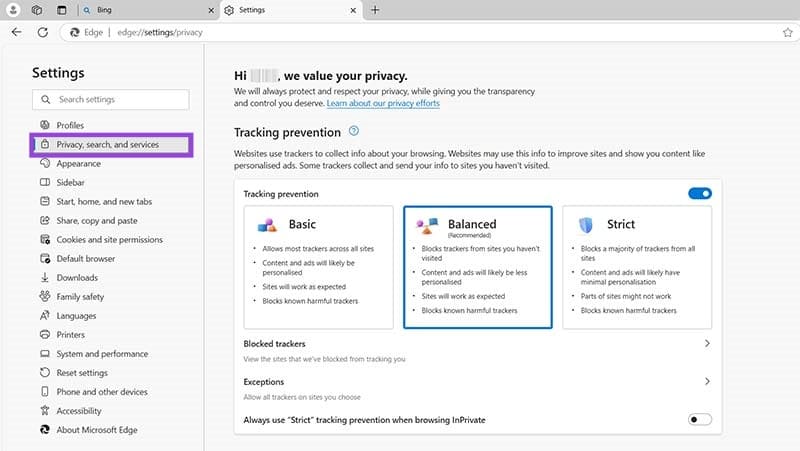
3단계. ‘인터넷 사용 기록 삭제’ 섹션까지 조금 아래로 스크롤한 후 ‘브라우저를 닫을 때마다 지울 항목 선택’을 클릭하세요.
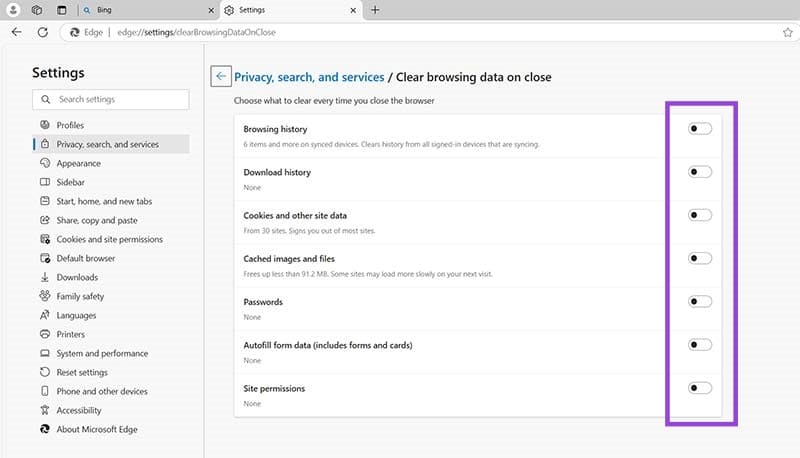
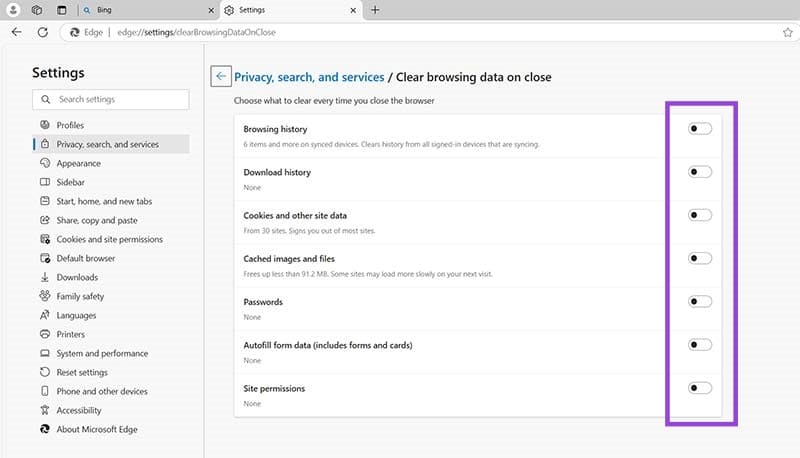
4단계. “쿠키 및 기타 사이트 데이터” 옆의 토글이 “켜기” 위치로 전환되어 있는지 확인하세요. 원하는 경우 “추가” 버튼을 눌러 쿠키를 보관하려는 사이트를 추가할 수 있습니다. 그렇지 않은 경우에는 탐색으로 돌아갈 수 있으며 Edge는 종료할 때마다 자동으로 쿠키를 지웁니다.
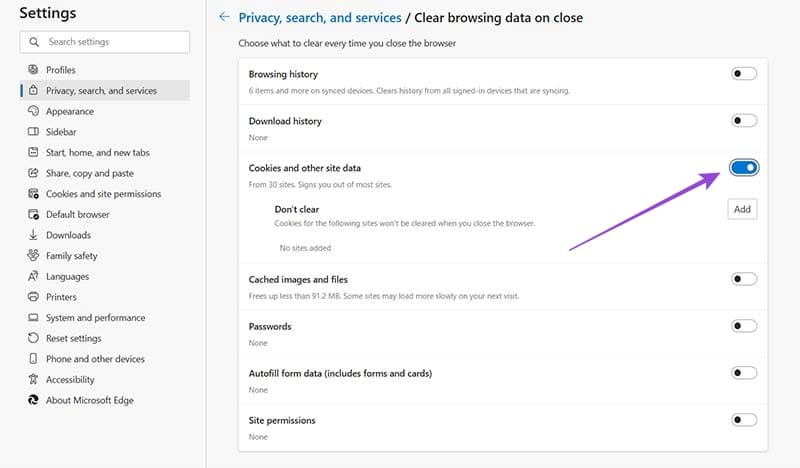
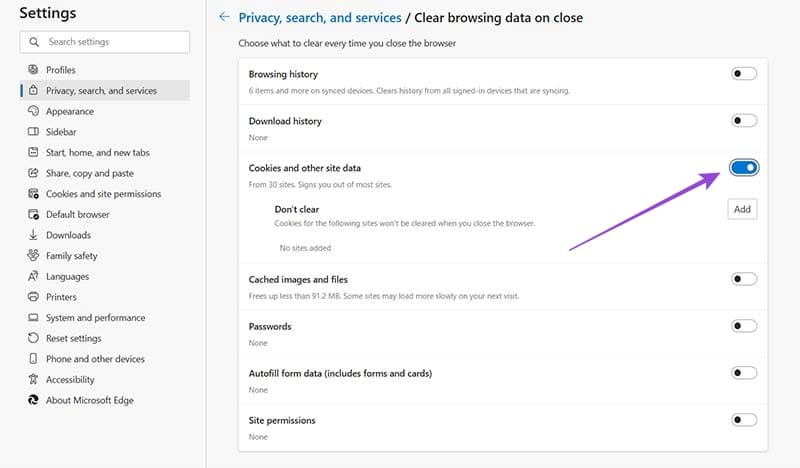
다음으로 Edge 모바일 앱의 방법을 다루겠습니다. 매우 유사하지만 몇 가지 사소한 차이점이 있습니다.
1단계. Edge 앱을 열고 세 개의 수평선 버튼을 눌러 옵션에 액세스하세요. “설정”을 선택하세요.
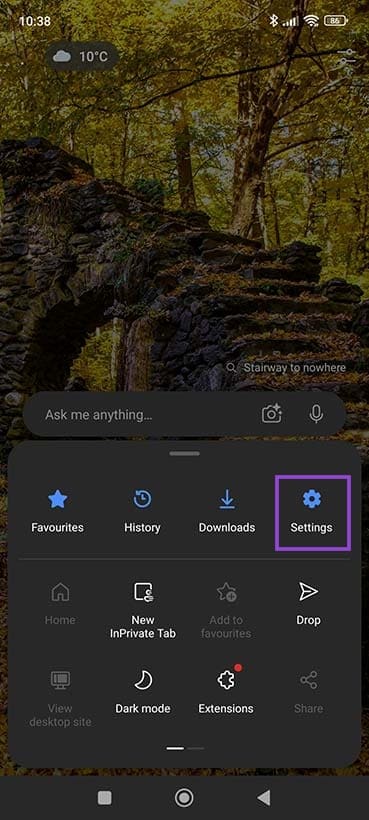
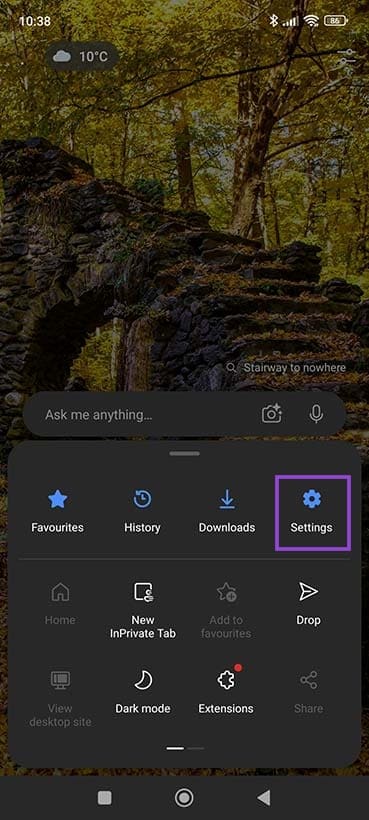
2단계. ‘개인정보 보호, 보안 및 서비스’로 이동하세요. 그런 다음 ‘인터넷 사용 기록 삭제’를 클릭하세요.
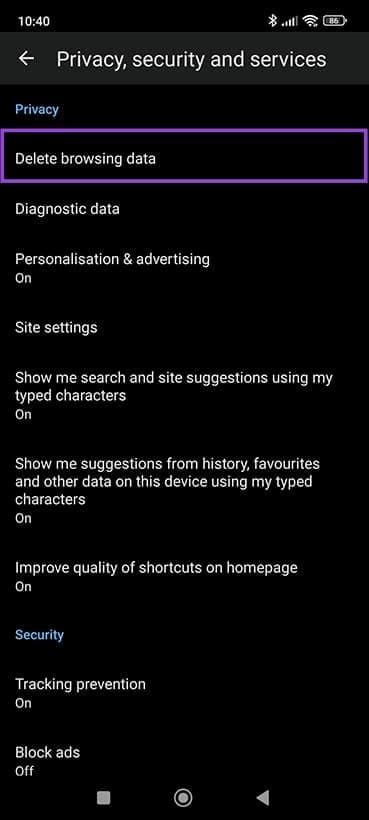
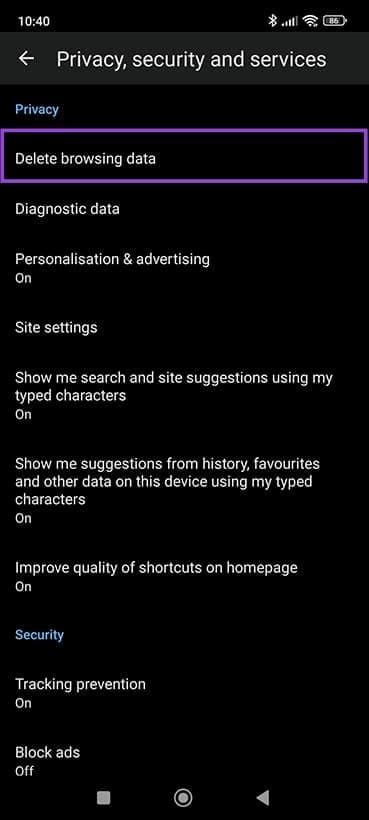
3단계. “종료 시 인터넷 사용 기록 삭제” 스위치를 “켜기”로 전환하고 “쿠키 및 사이트 데이터” 옆의 상자가 선택되어 있는지 확인하세요.
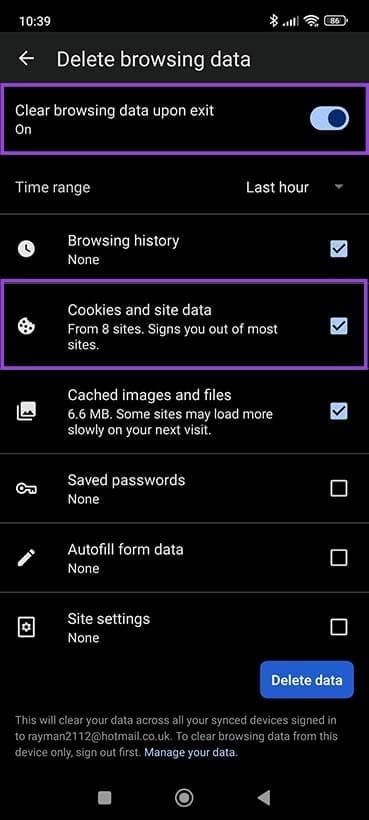
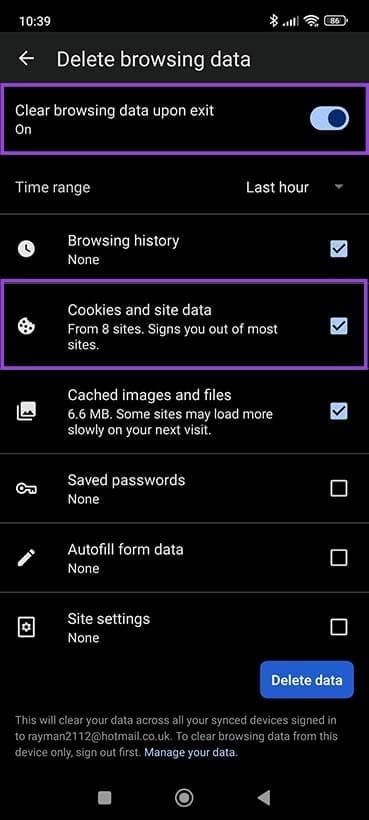
Edge에서 브라우저 쿠키를 삭제해야 하는 이유
이제 Edge에서 브라우저 쿠키를 삭제하는 방법을 알았지만 그만한 가치가 있는지, 왜 그렇게 해야 하는지 궁금할 수 있습니다. 몇 가지 이유는 다음과 같습니다.
버그 수정
앞서 언급한 것처럼 쿠키는 때때로 귀하의 브라우저에 문제를 일으킬 수 있습니다. Edge를 사용하려고 하거나 특정 사이트나 플랫폼에 액세스하려고 할 때 계속 나타나는 버그나 오류 메시지와 관련이 있을 수 있습니다.
캐시와 쿠키를 지우는 것은 이러한 문제를 해결하는 데 유용한 문제 해결 단계인 경우가 많습니다. Edge를 자동으로 삭제하도록 구성하면 쿠키 관련 버그가 발생할 가능성이 줄어듭니다.
개인 정보 보호 문제
대부분의 쿠키가 반드시 침해적이거나 안전하지 않은 것은 아니지만 광고 회사나 소셜 미디어 플랫폼에서 귀하에 대한 데이터를 수집하고 귀하의 활동을 추적하는 데 사용되는 일부 쿠키(특히 제3자 쿠키)가 있습니다.
이는 온라인 개인정보 보호와 안전을 걱정하는 많은 사람들에게 문제가 됩니다. Edge를 닫을 때마다 쿠키를 삭제하면 감시가 조금 더 어려워집니다.
공용/공유 장치에서 웹을 탐색할 때
직장, 학교, 도서관 등의 컴퓨터와 같은 공용 장치를 사용하는 경우 쿠키를 삭제하고 싶을 가능성이 높습니다. 그렇지 않으면 귀하가 장치를 떠날 때 다른 사람이 와서 귀하와 동일한 사이트를 방문하고 귀하의 개인 설정 및 로그인 정보에 접근할 수도 있습니다.